Содержание
Есть несколько вариантов просмотра интерактивного ТВ на вашем смартфоне или планшете:
- Бесплатно с открытых плейлистов.
- С использованием подключенной услуги у вашего провайдера, за которую вы платите абонентскую плату.
Получите более 200 каналов IPTV в Full HD качестве от 4,5$ в месяц. В том числе спортивные 50fps и клубничка. Подключайтесь! https://www.ottclub.cc
В зависимости от того, какой вариант подходит вам, будет различаться процесс ввода параметров приложения, поэтому рассмотрим их отдельно.
Бесплатно, без подключения услуги у провайдера
В этом случае мы воспользуемся плейлистом, в котором собраны бесплатные каналы. Провайдеры постоянно борются с этим и закрывают лазейки, но так как мы предлагаем вам брать файл со списком каналов с нашего сайта, мы будем стараться постоянно следить за его актуальностью.
Запускаем установленное приложение IPTV и нажимаем «Добавить плейлист» — «Добавить URL».
Далее мы предлагаем ввести URL файла с нашего сайта, так для вас будет проще всего. Если вы более продвинутый пользователь и желаете добавить свой собственный список каналов, то читаем ниже радел «Для продвинутых». А здесь вводим следующий адрес: /iptv.m3u. Жмём «Ок» и видим список каналов. Наш файл содержит порядка 250 каналов.
Если вы попытаетесь посмотреть любой канал, вас может ожидать небольшой сюрприз: сообщение о том, что у вас не установлен MX Player. Для новичков мы советуем просто нажать кнопку «Установить» и выбрать «Play Market», если система спросит, что использовать. Откроется страница приложения в Google Play, выбираем «Установить».
Теперь выбираем канал и наслаждаемся просмотром. Если при воспроизведении возникают проблемы, нужно настраивать UDP-прокси, как будет описано в конце статьи. Также предлагаем ознакомиться с видео инструкцией, представленной ниже.
Для продвинутых
Во-первых, для просмотра каналов не обязательно использовать MX Player. Вы можете зайти в параметры приложения и в пункте «Проигрыватель видео» выбрать другой или предоставить выбор системе.
Во-вторых, вам не обязательно использовать наш URL плейлиста. Вы можете использовать свой, для этого у вас есть 2 варианта:
- Создать на флешке папку, в неё поместить список каналов в формате m3u и дополнительно создать там пустой файл с именем «.nomedia», чтобы Android не удалил наш файл после отключения от компьютера. А в приложении вместо «Добавить URL» нужно нажать «Выбрать файл», и увидите свой файл списка каналов.
- Добавить файл плейлиста в Dropbox в публичную папку и правой кнопкой мыши на нём скопировать публичную ссылку на него же.
Услуга от провайдера
Если у вас подключена услуга домашнего интерактивного телевидения, и вы хотели бы пользоваться этой услугой на Android, то вам необходимо также установить приложение player, как описано выше, только URL-адрес плейлиста или сам файл вам должен был предоставить ваш провайдер. Также необходимым условием является то, чтобы ваше устройство было подключено к сети провайдера, который предоставляет эту услугу. Другими словами, подключено через WiFi к роутеру, который подключен к сети провайдера.
UDP прокси
На многих андроид устройствах для нормальной работы приложения необходимо использовать UDP прокси, который позволяет просматривать так называемые мультикаст потоки. Ниже приведена таблица со списком гаджетов, на которых уже проверено и известно требование к прокси.
| Производитель | Модель | Работа без прокси | Комментарий |
| Acer | Iconia Tab А501 | Да | оф.прошивка 4.0.3 |
| ASUS | Transformer Pad TF300T | Нет | на оф.прошивке Android 4.2.1 |
| Cube | U9GT2 | Да | |
| Digma | iDj7n | Да | |
| Fly | IQ451 Vista | Да | |
| HTC | Все модели | Нет | |
| IconBit | NetTab Matrix | Нет | |
| LG | P970 | Да | |
| PocketBook | A7 | Да | |
| A10 | |||
| Samsung | Galaxy Tab 10.1 | Нет | на заводской прошивке версии 4.2.1 |
| Galaxy Tab 7.7 | |||
| Galaxy Nexus | |||
| Galaxy S3 | |||
| Остальные модели | Да | ||
| Sony Ericsson | Live with Walkman (WT19i) | Да | |
| XPERIA pro | Нет | ||
| Wexler | TAB 7100 | Да | |
| Zenithink | C71 ICS | Да | |
| ZTE | Libra | Да | Киевстар Spark |
* Для пополнения таблицы новыми моделями, пожалуйста, оставляйте в комментариях отзывы по работе без прокси на вашем устройстве.
Программа на ПК
Есть небольшой ряд роутеров, которые изначально поддерживают UDPxy. Но в основном, чтобы наладить в них работу этой функции, требуется их прошивка и прочее, что выходит далеко за рамки новичка. Поэтому самый лучший выход — это установить специальную программу UDP-to-HTTP Proxy на компьютер, подключенный к той же сети, что и ваше устройство.
Скачайте программу для Windows по ссылке UdpProxy, разархивируйте и запустите. Программа автоматически определит интерфейс мультикаста, выбираем такой же интерфейс HTTP-сервера. Значение этих двух полей соответствует IP-адресу вашего компьютера в сети. Если у вас возникают сомнения по поводу правильности значения, узнайте адрес вашего ПК в сети и сравните. Как узнать IP-адрес компьютера в локальной сети? Яндекс или гугл подскажет.
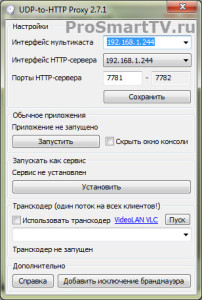
Параметры приложения
После того, как вы установили UDP Proxy на ПК, в параметрах приложения IPTV в пункте «Настройки UDP-прокси» нужно отметить галочку «Использовать прокси» и указать IP-адрес и порт, которые указаны в программе UDP-to-HTTP Proxy, а также выбрать тип «UDP-to-HTTP proxy (Windows)». Если вы используете прокси на роутере или Linux, то выбираем второй тип.
На этом все настройки закончены, можете приступать к просмотру любимых каналов.


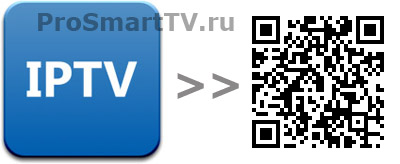
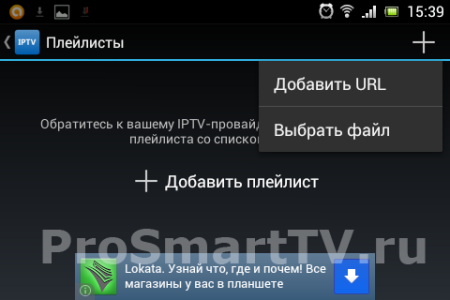
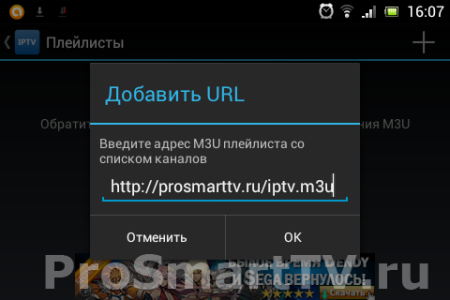
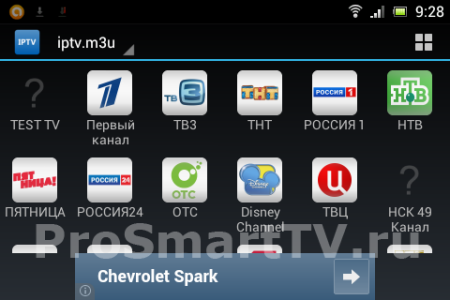
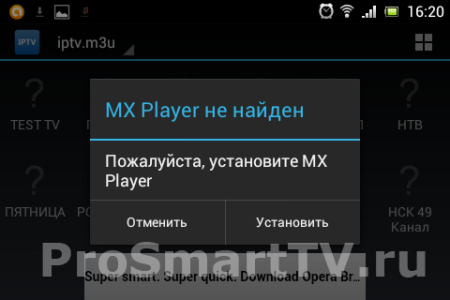

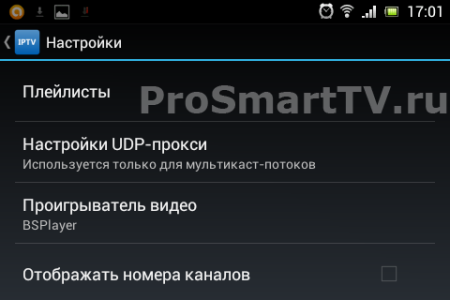
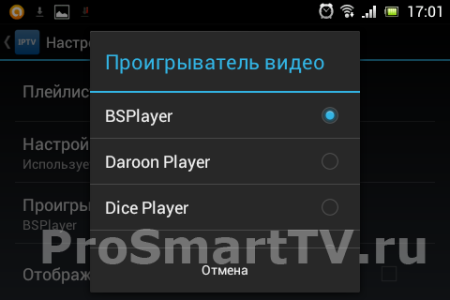
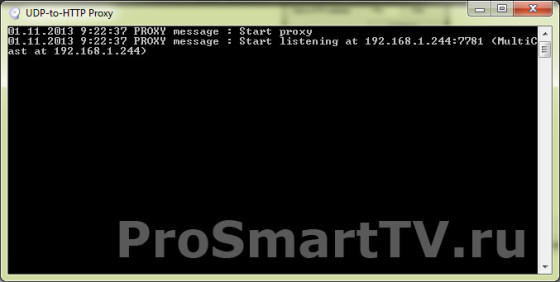
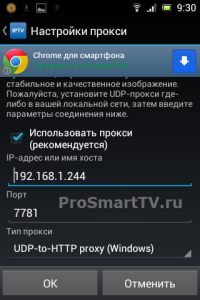












ОТЛИЧНО ВСЁ…..респект и уважуха
https://play.google.com/store/apps/details?id=com.iptv.smart IPTV для любых устройств, включая смарт тв.
Пользуюсь уже месяц для просмотра IPTV на андроидной приставке — Halva TV Player. Разработчики молодцы, создали классный софт, всем рекомендую протестировать на своих приставках. Скачал apk вот по этой ссылке — http://halva.link/gUPDATE.
Себе настраивал по этому мануалу , все работает:
http://blog.maxnet.ua/2016/08/prosmotr-tv-na-android-ustroystvah/
Всем привет)
Настройка IPTV player на Android, плейлист на 250 каналов
https://www.ottclub.cc Вот нормальное тв хоть и платное , но стабильное , примерно 2-3 рубля час , Позапросная тарификация , все проверено , еще покажут и объяснять что куда , у меня меньше сотки ушло за месяц , ну кто сколько смотрит конечно ), регтесь и не партесь !!!
IPTV 200 каналов. На данный момент работают все. Ссылка на яндекс диск https://yadi.sk/d/C5aEoZ3ag4s4X
С каждым деньком понимаешь, что те люди, которые для тебя в глаза улыбаются, по сути просто черти..
kanalov mnogo none odin ne rabotaet
Нет
Так вы ответите,что делать если пишет( Не может воспроизвести это видио)?
Написано:-Не удалось загрузить список каналов: запрошенный файл и о что надо писать в строке ……. НЕ НАЙДЕН НА СЕРВЕРЕ!!!
Не может воспроизвести это видио
Пишет, что не удалось воспроизвести это видит,что делать?
Да лажа это все!
Ну и нахер мне твои 250 не работающих каналов?
Смотри из сам, хацкер мудацкер!
Такая же лажа. По ходу не живут долго, прокси кокси айпи адреса, мать их через ю с би конектор.
У меня Google Nexus — »не удается воспроизвести это видео» а в вашем списке такого нет, как мне быть?
Зарание спасибо.. 🙂
там написано не удается воспроизвести это видео,что мне делать
там написано не удается воспроизвести это видео,что мне делать